Windows 8 မွာ အရင္ windows ေတြ မွာ မပါတဲ့ features ေတြ အမ်ားၾကီးပါရွိလာပါတယ္။အဲဒီ ထဲက refresh and reset ဆို တဲ့ feature ႏွစ္ခု အေၾကာင္းမွ်ေ၀ခ်င္ပါတယ္။အရင္ windows ေတြမွာ windows ေကာင္းေကာင္းအလုပ္မလုပ္ေတာ့ရင္ windows အေခြ ဒါမွမဟုတ္ တစ္ျခား installation media တစ္ခုခုကို အသံုးျပဳျပီး windows ျပန္တင္ ဒါမွမဟုတ္ windows ကို repair ျပန္လုပ္ရပါတယ္။Windows 8 ရဲ ့ refresh and reset ဆိုတဲ့ feature ကအလားတူအလုပ္မ်ိဳး လုပ္ေပးႏိုင္ျပီး windows 8 ကို repair or reinstall လုပ္ေပးႏိုင္ပါတယ္။
Refresh Your PC
Refresh လုပ္တာဟာ repair လုပ္တာနဲ ့တူပါတယ္။Windows 8 ကို refresh လုပ္ရင္ personalized setting , files စတာေတြကို မဖ်က္ဘဲ မေျပာင္းလဲ ဘဲ နဂို အတိုင္း ရွိေနမွာပါ။PC setting ကို ေတာ့ default အေနအထားကို ျပန္ျပဳျပင္ပါလိမ့္မယ္။ေနာက္ျပီး Microsoft Windows Store ကေန install လုပ္ထားတဲ့ applications ေတြဟာလည္း မပ်က္ဆီးဘဲ ဒီအတိုင္းရွိေနမွာျဖစ္ေပမယ့္ store ကေန install လုပ္ထားတာမဟုတ္တဲ့ applications ေတြကို ေတာ့ ဖ်က္ပစ္မွာျဖစ္ပါတယ္။Refresh လုပ္ဖုိ ့အတြက္ Charms bar(Win + C) ကို ႏွိပ္ျပီး Setting > Change PC Setting ကို ႏွိပ္ပါ။General ကိုႏွိပ္ျပီး Get Started ကို ႏွိပ္ပါ။
Box တစ္ခု ေပၚလာျပီး refresh လုပ္ရင္ ဘာေတြ ျဖစ္လာမလဲ ဆိုတာအသိေပးပါလိမ့္မယ္။ Next ႏွိပ္ပါ။
ေနာက္ တစ္ဆင့္မွာေတာ့ restart လုပ္မယ့္အေၾကာင္းအသိေပးပါလိမ့္မယ္။Windows 8 cd/dvd အေခြကို ထည့္ျပီး Refresh ကို ႏွိပ္ရင္ restart ခ်ျပီး refresh စလုပ္ပါျပီ။
Reset Your PC
Reset လုပ္တာဟာ ၀င္းဒိုးကို clean install လုပ္တာနဲ ့တူပါတယ္။သင့္ဖိုင္ေတြ application ေတြအားလံုးကို ဖ်က္ပစ္မွာျဖစ္ျပီးWindows ကို ျပန္ျပီး အသစ္ install လုပ္မွာပါ။Reset လုပ္ဖုိ ့အတြက္လည္း charms bar (Win + C) ကို ႏွိပ္ျပီး setting >Change PC Setting >General ကို ႏွိပ္ျပီး Get Started ကိုႏွိပ္ပါ။
ေနာက္တစ္ဆင့္မွာ Reset လုပ္ရင္ ဘာေတြ ျဖစ္လာမလဲ ဆိုတာအသိေပးပါလိမ့္မယ္။
ေနာက္တစ္ဆင့္မွာေတာ့ drive အားလံုးကို reset လုပ္ႏိုင္သလို system drive ကို ပဲ ေရြးခ်ယ္ျပီး reset လုပ္ႏိုင္ပါတယ္။
ေနာက္တစ္ဆင့္မွာ ေတာ့ Windows 8 Cd/Dvd အေခြကို ထည့္ျပီး Reset ကို ႏိွပ္ပါ။Restart က်ျပီးရင္ ေတာ့ သင့္ windows 8 အသစ္စက္စက္ကို ျပန္လည္အသံုးျပဳႏိုင္ပါျပီ။
Refresh Or Reset On Boot
သင့္ windows 8 ကြန္ျပဴတာဟာ လံုး၀ boot မတက္ႏိုင္ေတာ့ရင္ လည္း refresh or reset ကို အသံုးျပဳႏိုင္ပါတယ္။ဒီလိုအေနအထားမွာ windows 8 installation cd/dvd ကို ထည့္ျပီး Repair ကိုႏွိပ္ပါ။ဒါဆိုရင္ Refresh or Reset ကို အသံုးျပဳႏိုင္ပါျပီ။





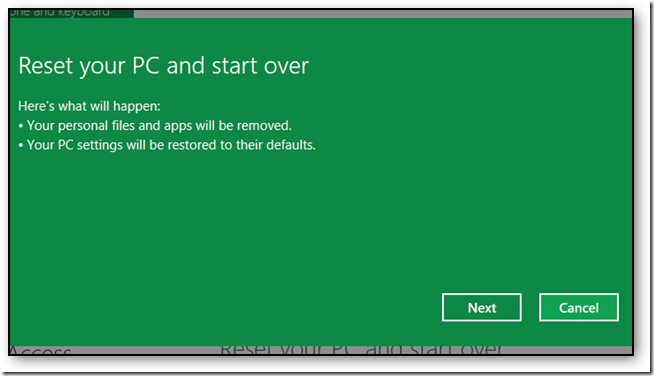

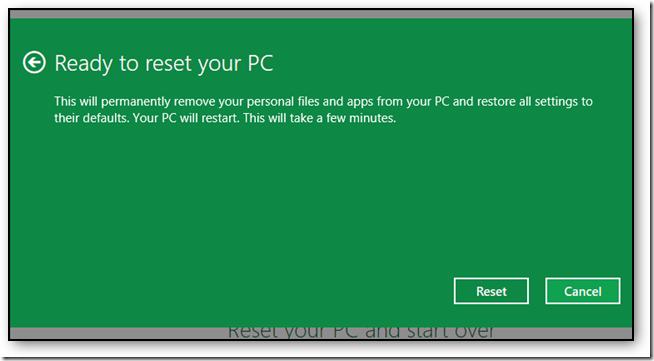

No comments:
Post a Comment